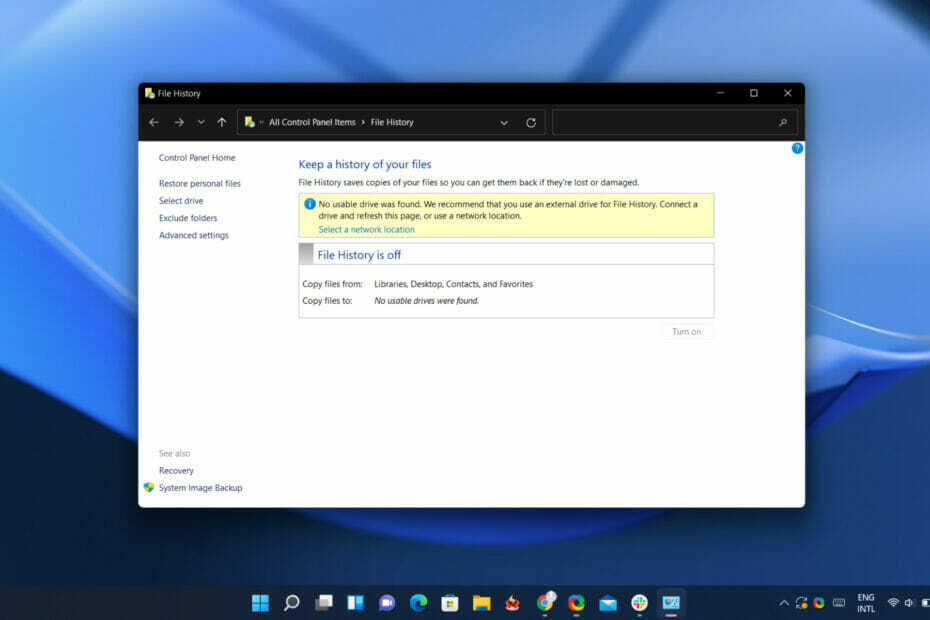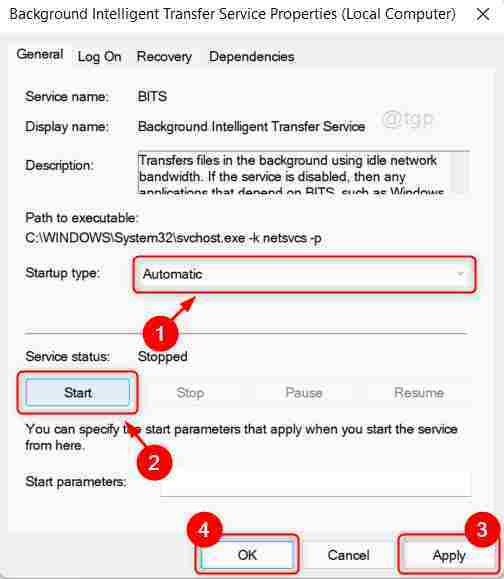שנה את סיומת הקובץ ל-xls ופתח באקסל
- כדי לפתוח את קובץ SQL.BAK ב-Excel, אתר את הקובץ ושנה את שמו, שחזר קובץ .BAK לשרת SQL ואז ייצא אותו ל-Excel.
- המשך לקרוא כדי ללמוד את השלבים המפורטים!

אם ברצונך לפתוח את קובץ SQL .BAK ב-Excel, עליך לדעת שזה לא תהליך סטנדרטי מכיוון שקבצים אלה הם קבצי גיבוי של מסד נתונים על ידי SQL Server.
במדריך זה, נדריך אותך בשתי השיטות הקלות ביותר לפתיחתו באקסל; ובכך קל לגשת ולעבוד איתו לפי הצורך.
האם יש צורך בידע טכני לפתיחת קבצי BAK באקסל?
כן, אתה צריך קצת הבנה של שרתי SQL ודברים קשורים כדי לפתוח קבצי BAK, שכן קבצים אלה הם קבצי מסד נתונים שנוצרו על ידי מערכות ניהול מסד נתונים.
כיצד אנו בודקים, בודקים ומדרגים?
עבדנו ב-6 החודשים האחרונים על בניית מערכת סקירה חדשה על האופן שבו אנו מייצרים תוכן. בעזרתו, עשינו מחדש את רוב המאמרים שלנו כדי לספק מומחיות מעשית על המדריכים שהכנו.
לפרטים נוספים ניתן לקרוא כיצד אנו בודקים, סוקרים ומדרגים ב-WindowsReport.
- איך אני פותח קובץ SQL BAK באקסל?
- 1. המר את קובץ SQL BAK לפורמט אקסל
- 2. השתמש ב-SQL Server Management Studio (SSMS)
- כיצד אוכל להציג קובץ BAK ללא SQL Server?
איך אני פותח קובץ SQL BAK באקסל?
לפני שתמשיך בשיטות ידניות לפתיחת סוג קובץ זה משרת SQL, עברו על הבדיקות המקדימות הבאות:
- חייבת גישה לשרת SQL.
- ודא שיש לך את אפליקציית SQL Server Management Studio לניהול שרת SQL.
- אתר והעתק את התיקייה של קבצי .bak למיקום נגיש או לכונן USB חיצוני. קבצי הגיבוי נמצאים בדרך כלל ב Program Files\Microsoft SQL Server\MSSQL 1.0\ MSSQL\BACKUP
1. המר את קובץ SQL BAK לפורמט אקסל
- ללחוץ חלונות + ה כדי לפתוח את סייר הקבצים של Windows.
- נְקִישָׁה שלוש נקודות ובחר אפשרויות.
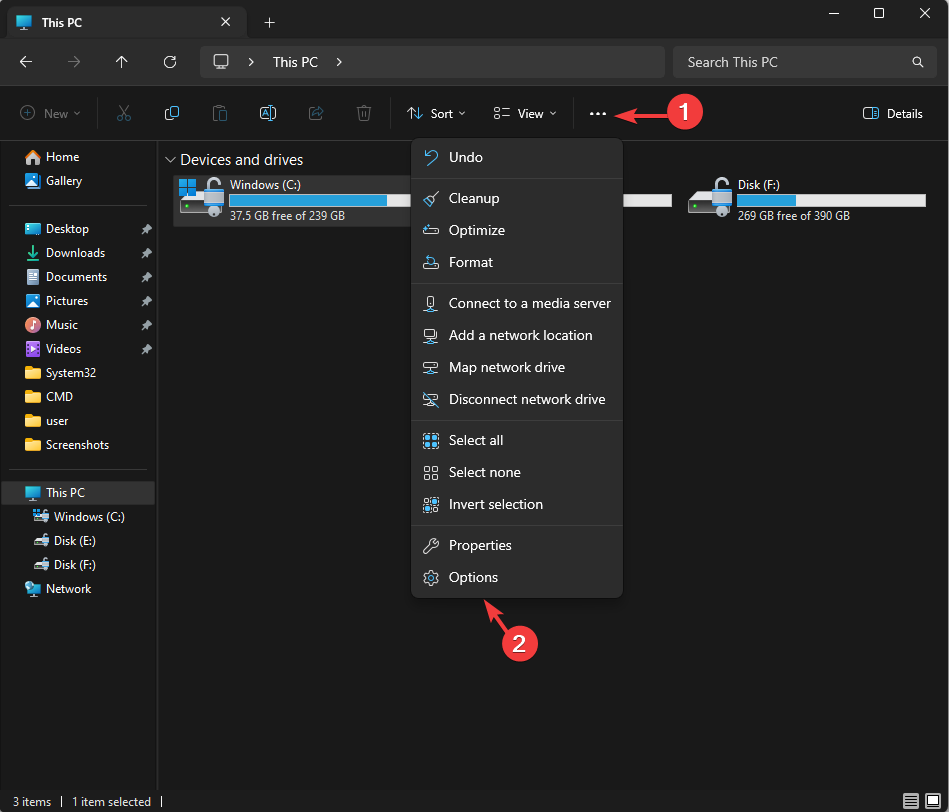
- לאחר מכן, עבור אל נוף לשונית ב- אפשרויות תיקייה חלון ולהבטיח את הסתר סיומת עבור סוגי קבצים ידועים האפשרות לא נבחרה.
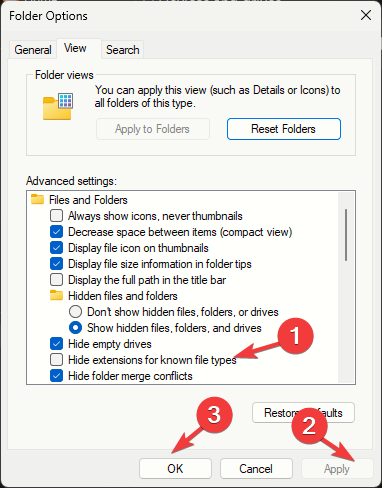
- נְקִישָׁה להגיש מועמדות, לאחר מכן בסדר.
- לאחר מכן, לחץ לחיצה ימנית על קובץ MS SQL BAK, לחץ על שנה שם סמל, ושנה את סיומת הקובץ ל-.xls, CSV או .xlsx.
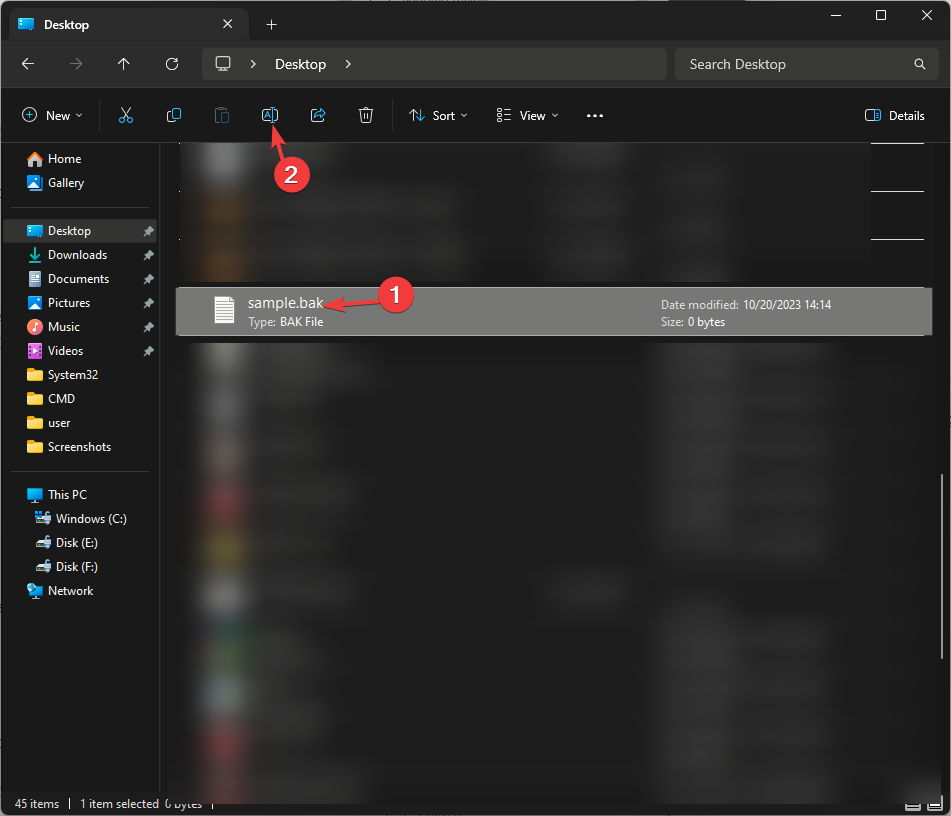
- כעת, כשפורמט הקובץ תואם ל-Excel, לחץ פעמיים על קובץ ה-CSV כדי לפתוח אותו באפליקציה.
2. השתמש ב-SQL Server Management Studio (SSMS)
ראשית, נשחזר את קובץ BAK ב-SSMS; לשם כך, בצע את השלבים הבאים:
- הקש על חלונות סוג מפתח סטודיו לניהול שרת sql, ולחץ לִפְתוֹחַ כדי להפעיל את מנוע מסד נתונים של MS SQL Server.
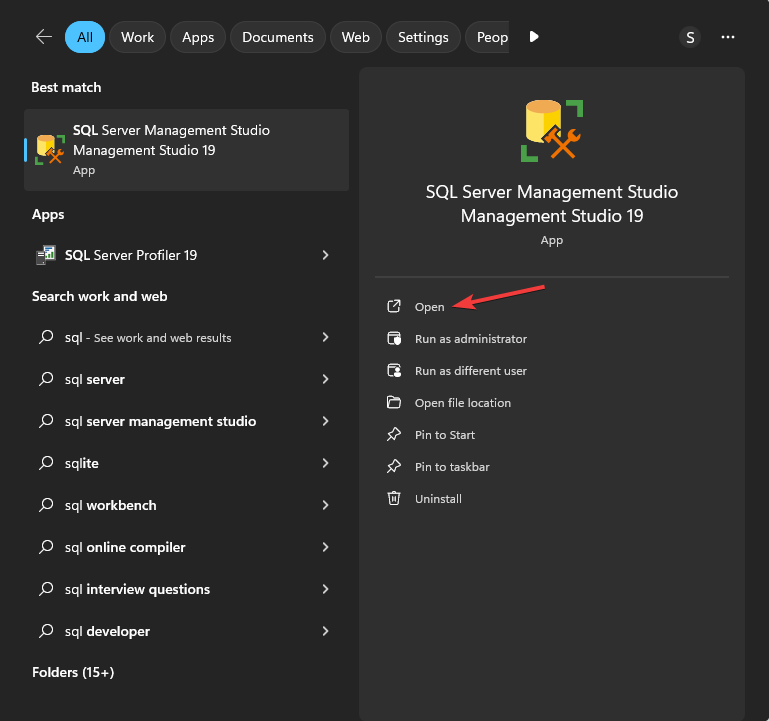
- אתר ולחץ באמצעות לחצן העכבר הימני על מסד הנתונים שברצונך לפתוח, ולאחר מכן עבור אליו משימות, לחץ לשחזר, ובחר מאגר מידע.
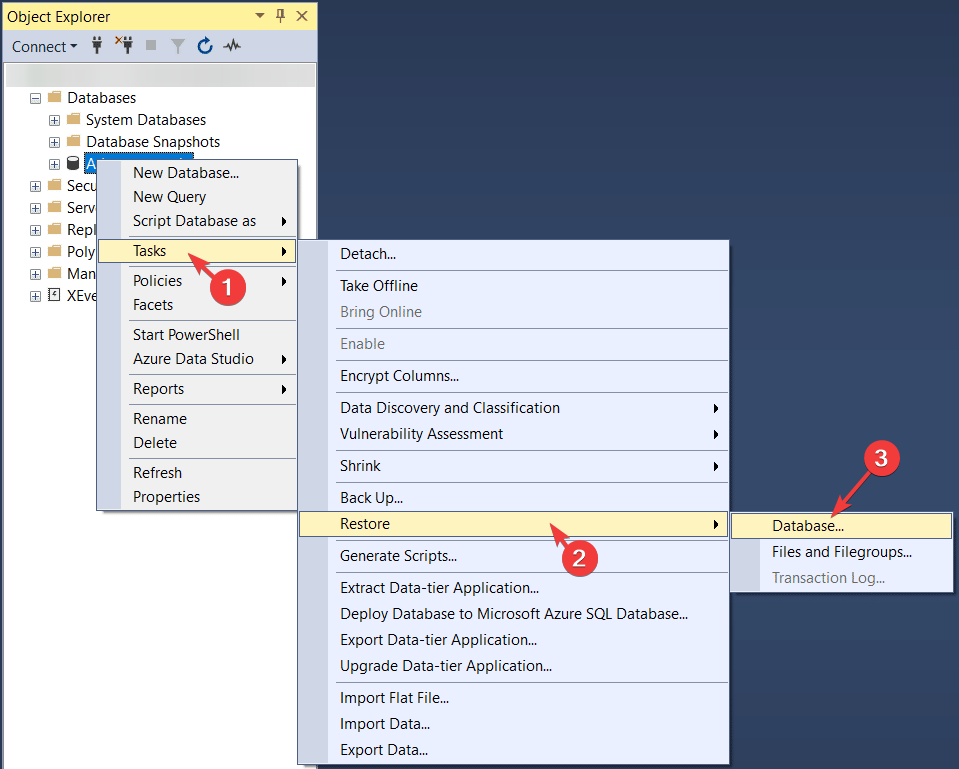
- לאחר מכן, נווט אל מקור לשחזור סעיף על שחזר מסד נתונים עמוד, לחץ שלוש נקודות, או לחץ לְדַפדֵף הבא ל מהמכשיר אוֹפְּצִיָה.
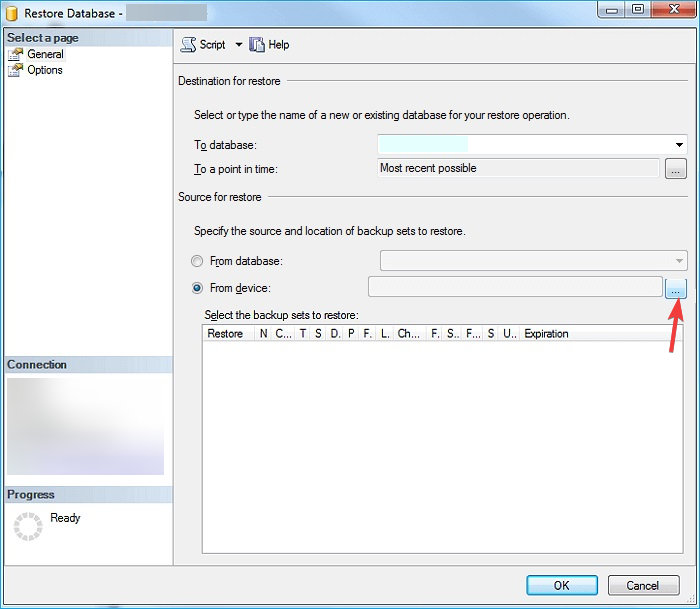
- בחר את הקובץ מכונן ה-USB או מהמיקום המקורי ולחץ בסדר.
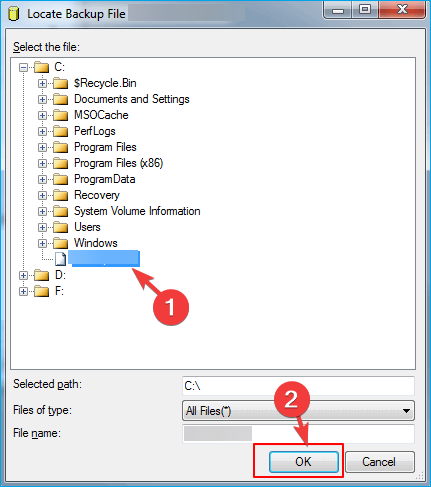
- הצב סימן ביקורת ליד גיבוי מלא של מסד הנתונים & גיבוי יומן עסקאות כדי לבחור את ערכות הגיבוי, ולאחר מכן לחץ בסדר.
- התהליך יתחיל ועשוי להימשך מספר דקות, אז המתן עד שהוא יסתיים.
כעת כשהקובץ נשמר; בצע את השלבים המוזכרים להלן כדי לייצא אותו ל- Excel:
- לאחר מכן, לחץ מְשִׁימָה לצפייה בקובץ זה לְהִצטַיֵן, לאחר מכן ייצוא נתונים.
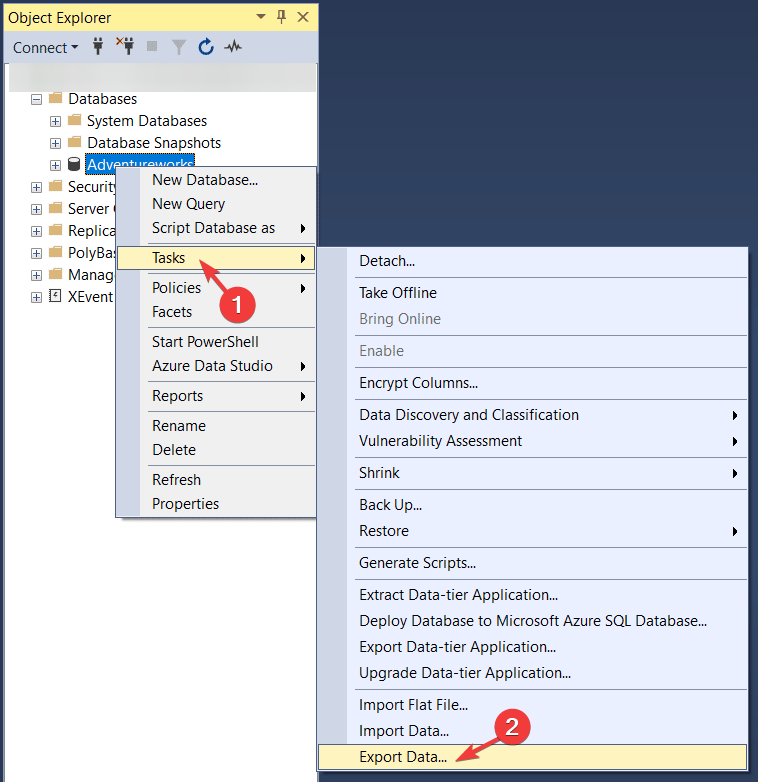
- על ייבוא וייצוא של SQL Server אשף, לחץ הַבָּא.
- בחר יעד כ Microsoft Excel, לאחר מכן בחר בנתיב הקובץ של Excel ולאחר מכן לחץ הַבָּא.
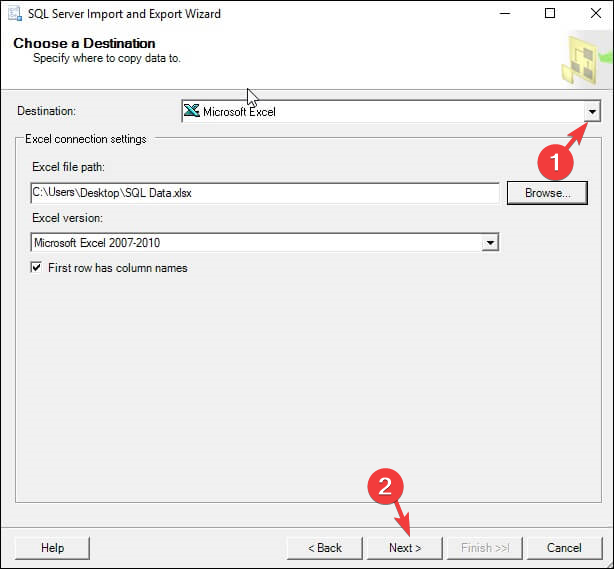
- לאחר מכן, לחץ על לחצן הבחירה שליד העתק נתונים מטבלה או תצוגות אחת או יותר, ולחץ הַבָּא.
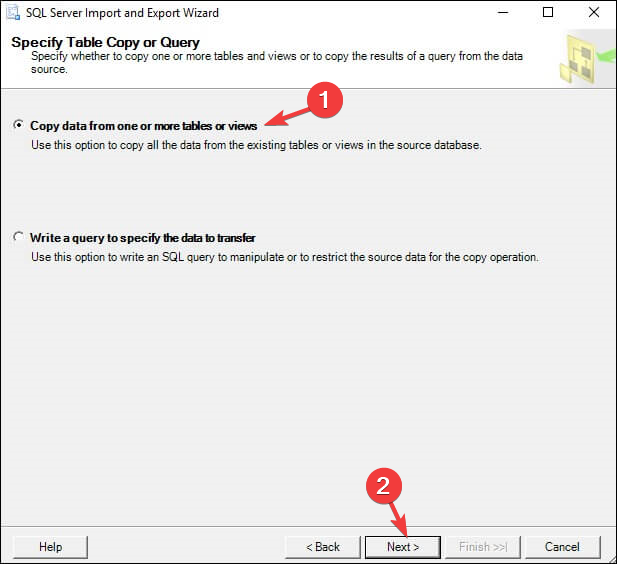
- בחר טבלאות מקור ותצוגות ולחץ הַבָּא. אם ברצונך להציג את הטבלה בתצוגה מקדימה, בחר את הטבלה ולחץ תצוגה מקדימה.
- לאחר מכן, לחץ רוץ מיד על שמור והפעל את החבילה חלון ולאחר מכן בחר הַבָּא.
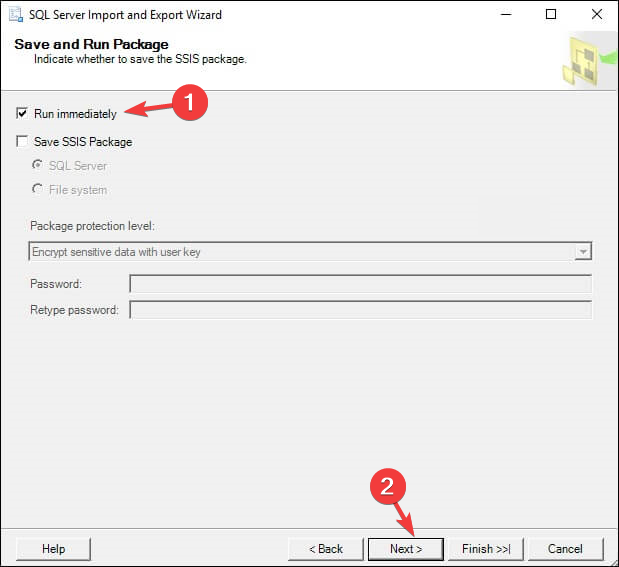
- נְקִישָׁה סיים.
- לחץ על התפריט הנפתח שליד להגיש תלונה ובחר שמור דוח לקובץ. בחר את קובץ היעד לפתיחה ב-Excel, ולחץ עליו פעמיים כדי לפתוח מתי שתרצה.
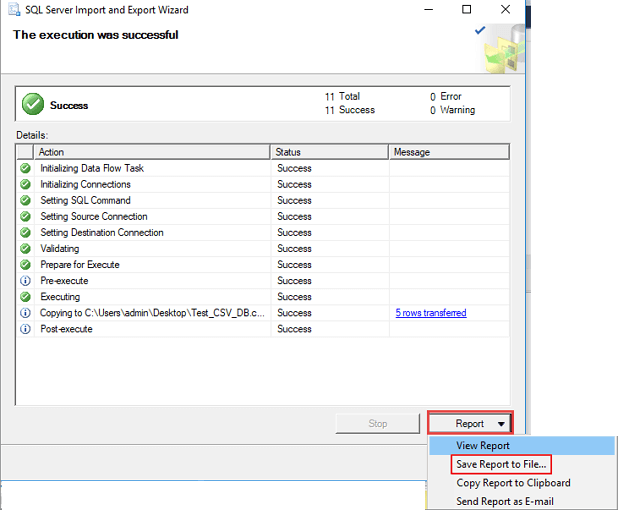
אם כבר מדברים על נתונים, אובדן נתונים הוא בעיה נפוצה; זה יכול להתרחש עקב החלפה פשוטה, השחתת קבצים או זיהומים וירוסים. אם אתה רוצה ללמוד כיצד לשחזר אותו בשרת SQL, קרא את המדריך הזה.
כיצד אוכל להציג קובץ BAK ללא SQL Server?
כדי לפתוח קובץ BAK ללא SQL Server, אתה יכול לאתר את הקובץ באופן ידני ולשנות את הסיומת שלו או לשחזר ולייצא אותו לאקסל באמצעות SSMS באמצעות השלבים שהוזכרו לעיל.
מלבד שרת SQL, Outlook עוסק גם בקבצי BAK. קרא את המדריך הזה כדי ללמוד עוד עליו וכיצד לפתוח אותו.
אם אתה משתמש לעתים קרובות בקובץ TBL כדי לנתח, לשנות ולהציג את הנתונים שלך, אתה יכול פתח אותו באקסל לשימוש קל יותר. כדי לעשות זאת, קרא את המדריך הזה כדי ללמוד את השלבים המפורטים.
זכור לשמור את הקובץ תמיד במיקום אחר לפני ביצוע שינויים כלשהם או המשך בצעדים כדי למנוע השחתת נתונים וטרחה עתידית.
אם יש לך שאלות או הצעות נוספות בנושא, אל תהסס להזכיר אותן בסעיף ההערות למטה. נשמח ליצור איתך קשר!